UG10.0制图教程:
当你使用UG10.0制作零件的工程图时,在为其写技术规范时,如果输入的文字显示方框现象!那么你可以参考本经验来找到解决方法。本UG10.0制图教程属于实际工作技巧,欢迎阅读。
UG下的字体显示成方框
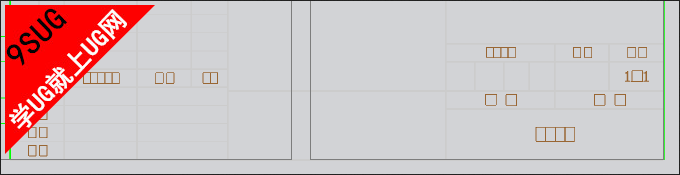
NX10.0字体设置步骤:
1、用UG10.0打开一个设计完成的零件,如下图:
UG10.0设计好的零件

2、切换到制图模式下,所下图:
UG10.0制图模板

3、制图的图纸的参数按下图所示:
NX10.0字体设置
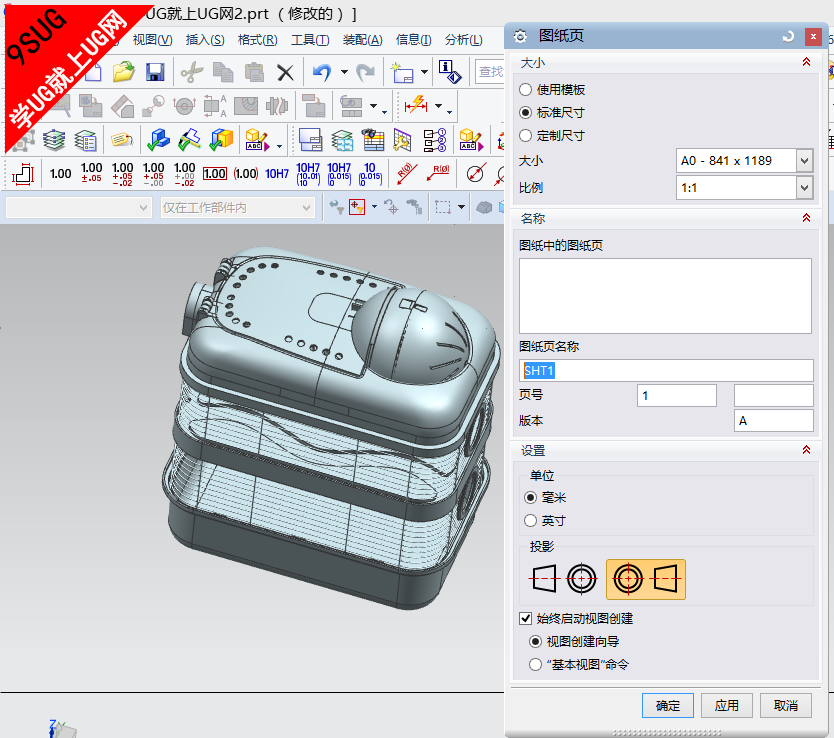
4、按自己的要求制作不同的视角,如下图:
UG10.0视图摆放
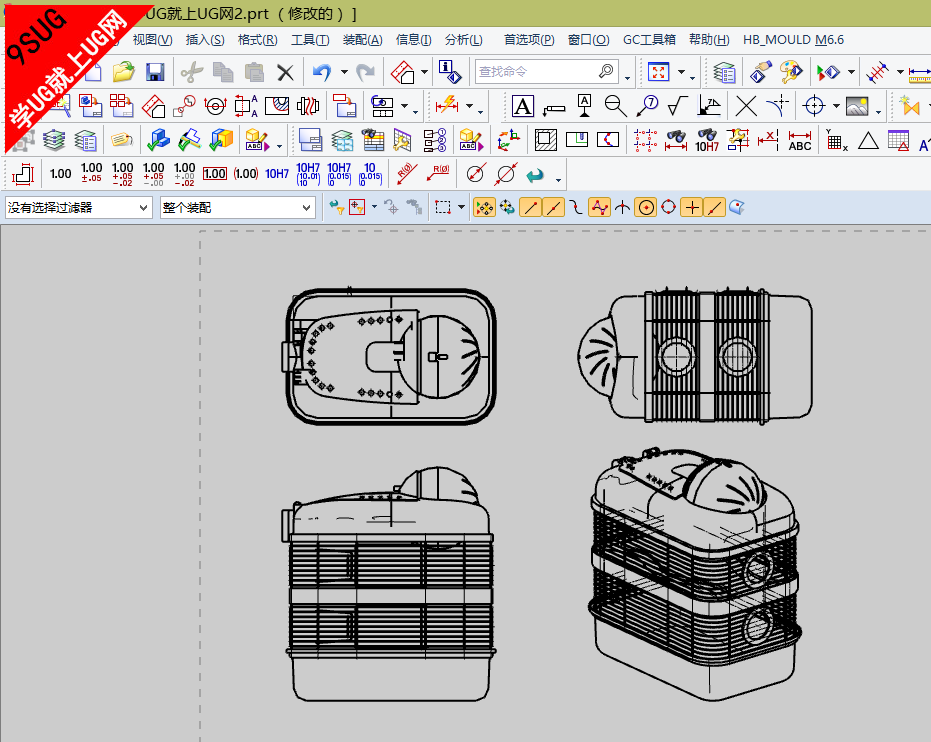
5、如视图增加所需要的技术文字,如下图
创建UG10.0字体
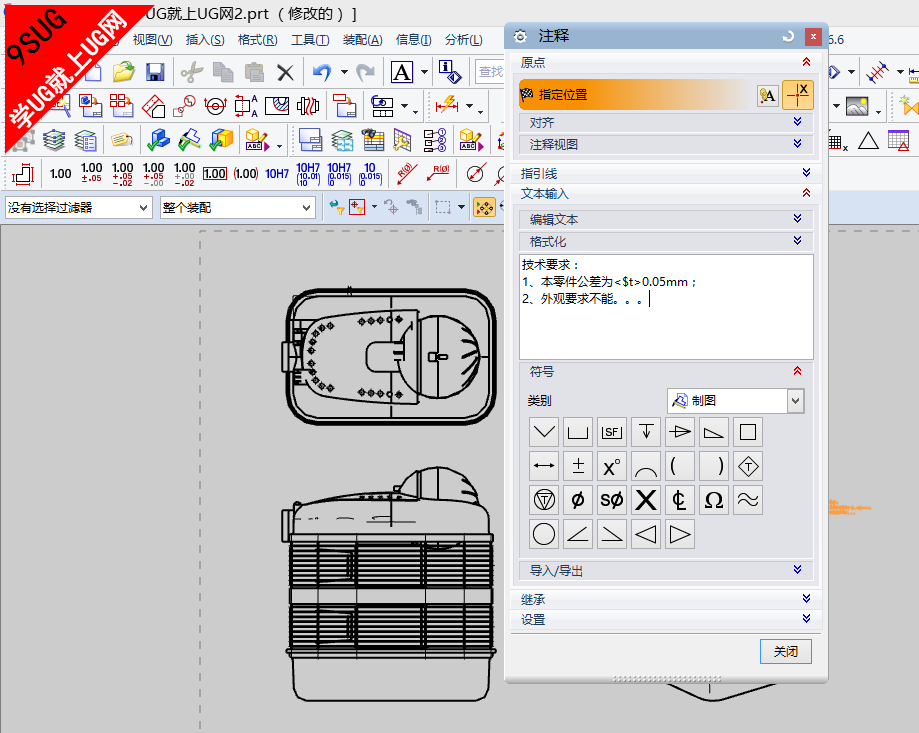
6、文字在输入完成后,其显示成方框,说明咱们的字体没有给对,如下图:
UG制图下的字体
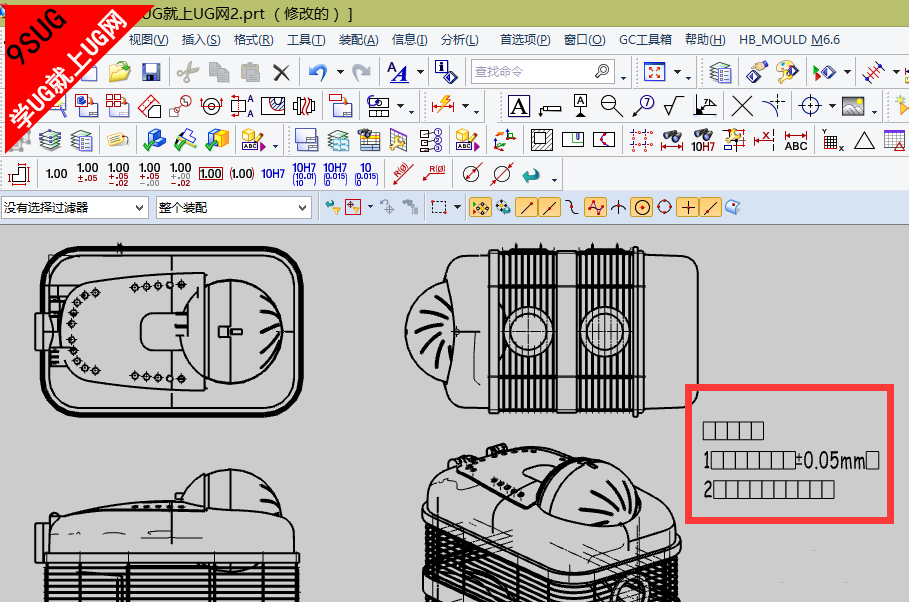
7、点在文字上,右键,进入到设置中,在字体一栏按图中的参数进入设置,如下图:
UG10.0工程图字体切换
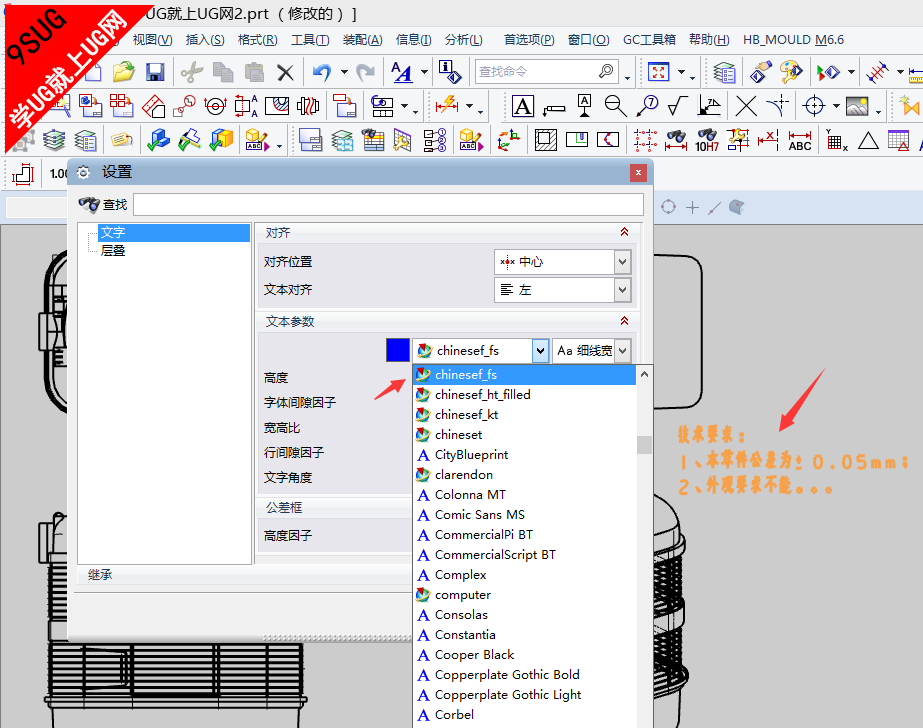
8、在设置完正确的字体后,我们输入的技术要求就正常啦!如下图:
合格的UG10.0制图

|